Instagram è di gran lunga la piattaforma social più famosa per la condivisione di immagini e ogni giorno milioni di immagini vengono caricate sulla piattaforma da persone provenienti da tutto il mondo. Mentre gli utenti veterani dell'app dei social media conoscono la maggior parte dei trucchi associati all'app, gli utenti occasionali potrebbero non farlo. Ma non temere, abbiamo scoperto 12 dei trucchi più interessanti di Instagram, che ti renderanno fluente nell'uso dell'app, come lo sono i professionisti. Quindi, eccitati e continua a leggere!
1. Visualizza le storie di Instagram sul Web
Come molti di voi già sapranno, Instagram ha anche un'interfaccia web. Sebbene l'app Web abbia un bell'aspetto, non ha la maggior parte delle funzionalità dell'app. Ad esempio, l'interfaccia web per Instagram non consente agli utenti di visualizzare le storie pubblicate dalle persone che seguono. Tuttavia, esiste una soluzione semplice per questo e si presenta sotto forma di un'estensione di Chrome. C'è un'estensione di Chrome con il nome di Chrome IG Story, che consente agli utenti di vedere le storie pubblicate dalle persone che seguono, anche sull'interfaccia web di Instagram.
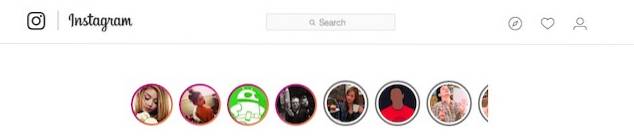
Tutto quello che devi fare è installa l'estensione Chrome IG Story su Google Chrome e vai al sito web di Instagram. Se non hai già effettuato l'accesso, puoi semplicemente accesso, e vedrai le storie delle persone che segui nella parte superiore della pagina, proprio come nell'app mobile.
Scarica Chrome IG Story
2. Visualizza le immagini a grandezza naturale sull'interfaccia web
Il sito Web di Instagram mostra per impostazione predefinita una versione ridotta delle immagini caricate. Tuttavia, se desideri visualizzare la versione completa di queste immagini, puoi semplicemente seguire i passaggi descritti di seguito.
Apri l'immagine che desideri visualizzare a schermo intero e nel file Barra degli URL del browser, rimuovi la parte che segue "preso da".
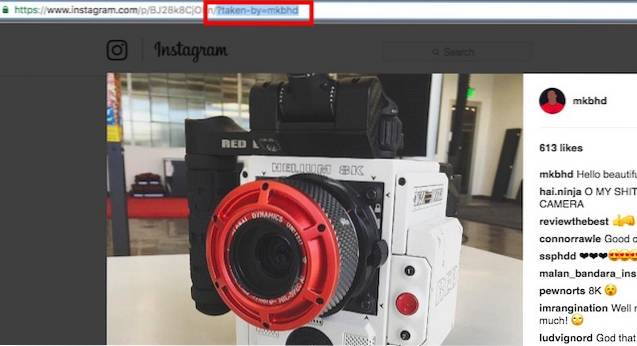
Aggiungi "/ media /? size = l"All'URL e premi accedere. Verrai reindirizzato all'immagine a dimensione intera che è stata caricata sui server di Instagram.
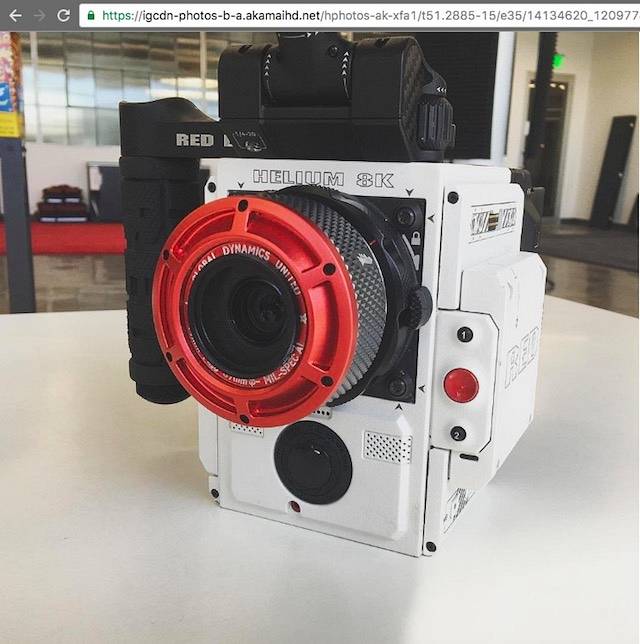
Nota: Puoi anche usare "m" o "t" invece di "l", rispettivamente per i formati medio, miniatura e grande.
3. Ingrandisci le immagini di Instagram
C'è anche un trucco che può permetterti di ingrandire su Instagram. So cosa stai pensando, l'app di Instagram offre lo zoom in modo nativo, quindi perché avresti bisogno di un trucco per questo? È vero, Instagram ha finalmente aggiunto la funzione per ingrandire le immagini, tuttavia, il trucco che stiamo condividendo con te ti consentirà di ingrandire le immagini di Instagram e anche ogni altro elemento dell'app. Inoltre, il trucco consente di ingrandire da un livello di zoom molto basso a un livello di zoom molto alto, che l'app di Instagram non offre in modo nativo. Tuttavia, questo trucco funziona solo su un iPhone, grazie alle sue opzioni di tocco assistito. Segui i passaggi seguenti per ingrandire le immagini di Instagram:
Sul tuo iPhone, vai a "Impostazioni -> Generali -> Accessibilità“. Successivamente, vai a "Ingrandisci"E sposta l'interruttore su"SOPRA".
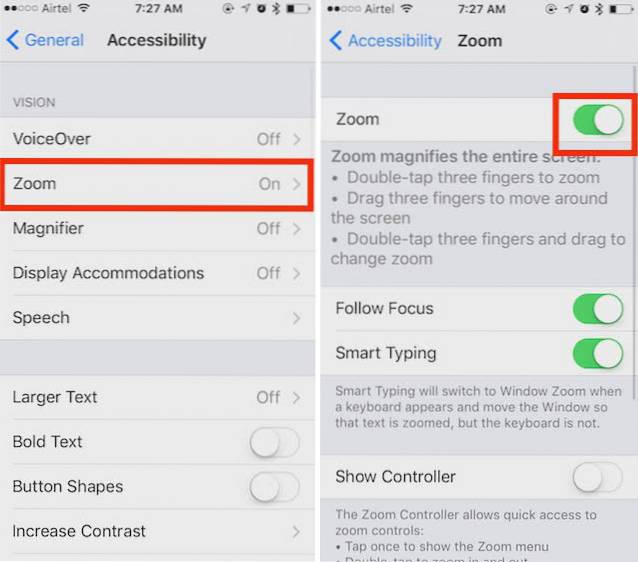
Sull'app di Instagram, toccare due volte lo schermo con tre dita, e vedrai un obiettivo zoom sullo schermo. È possibile utilizzare il pulsante nella parte inferiore dell'obiettivo per spostarlo sullo schermo e ingrandire i diversi aspetti dell'immagine. Inoltre, toccando il pulsante nella parte inferiore dell'obiettivo verrà visualizzato un menu con opzioni di personalizzazione come il livello di zoom che puoi regolare a piacimento.
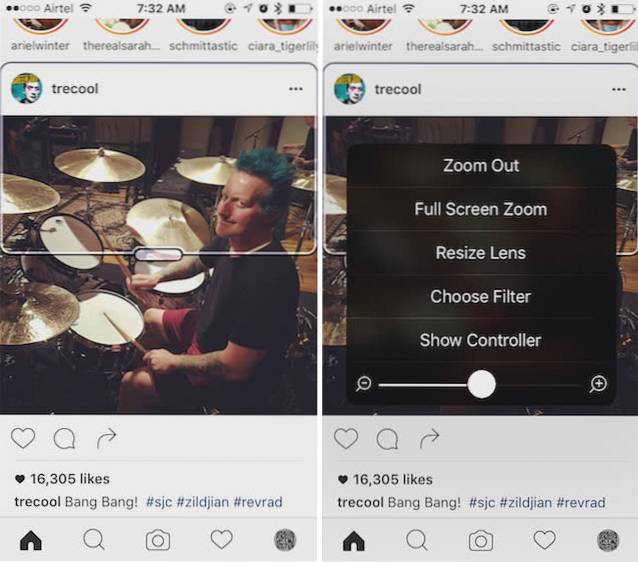
Guarda il nostro piccolo video su come ingrandire in modo nativo le immagini di Instagram:-
4. Converti le immagini di Instagram in testo ASCII
Questo è un trucco davvero interessante. Per qualche motivo sconosciuto, Instagram salva le versioni di testo ASCII delle immagini caricate sui suoi server e queste versioni ASCII delle immagini sono accessibili utilizzando un semplice trucco. Segui semplicemente i passaggi seguenti per vedere la versione ASCII di qualsiasi immagine su Instagram:
Apri un'immagine a dimensione intera su Instagram (Puoi usare il metodo menzionato come trucco # 2 per farlo). Nella barra degli indirizzi del tuo browser, rimuovi tutto ciò che segue "ig_cache_key". Aggiungi ".txt" all'URL e premi accedere. Verrai reindirizzato alla versione di testo ASCII dell'immagine che puoi effettivamente copiare e incollare ovunque tu voglia.
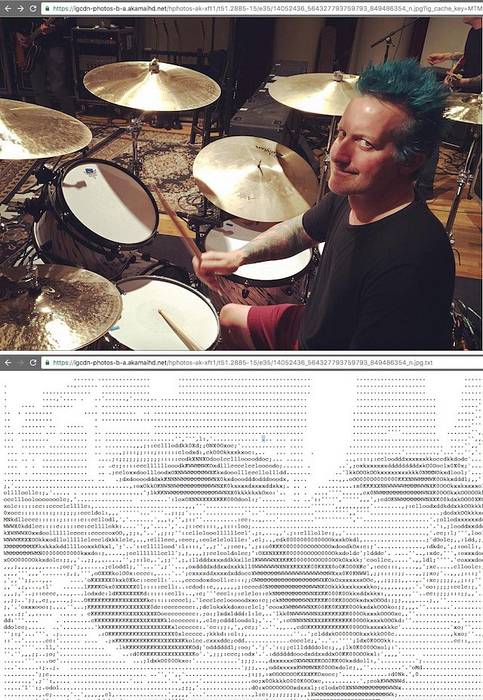
5. Seleziona automaticamente l'immagine più recente nel Rullino fotografico
Pubblicare immagini su Instagram è semplice. Puoi semplicemente toccare l'icona della fotocamera nella barra degli strumenti in basso dell'app per fare clic su un'immagine o toccare un'immagine precedente per pubblicarla su Instagram. Tuttavia, toccare l'icona della fotocamera, quindi toccare l'ultima foto che hai scattato, solo per caricarla su Instagram è una seccatura inutile. Questo semplice trucco ti consente di caricare facilmente le immagini su Instagram. Semplicemente toccare e tenere premuta l'icona della fotocamera nella barra degli strumenti in basso su Instagram. Questo selezionerà automaticamente l'immagine più recente nel tuo rullino fotografico come immagine selezionata da caricare su Instagram.
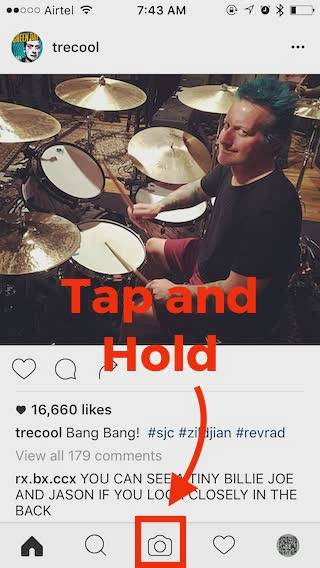
6. Usa Instagram come editor di foto
Instagram ha alcuni strumenti di fotoritocco davvero fantastici e come tale l'app può essere utilizzata come editor di foto autonomo, rendendo ridondante l'uso di altre app di fotoritocco, a meno che non si utilizzino alcune funzionalità davvero avanzate che non sono disponibili sull'app di Instagram. Per utilizzare questo trucco, segui semplicemente i passaggi seguenti:
Apri Instagram e seleziona un'immagine che si desidera modificare o fare clic su uno nuovo.
Apporta tutte le modifiche che si desidera, alla foto e procedere. tuttavia, appena prima di postare l'immagine su Instagram, metti il telefono in modalità aereo, poi posta l'immagine. Ciò assicurerà che l'immagine non venga pubblicata su Instagram, ma verrà salvata nel Rullino fotografico.
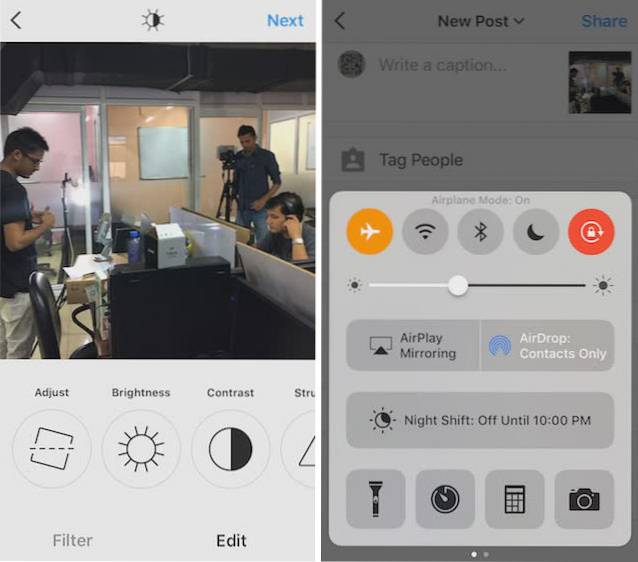
7. Modificare l'aspetto dell'interfaccia Web
L'interfaccia del sito Web di Instagram è davvero pulita e sembra molto buona. Tuttavia, la personalizzazione dell'aspetto del sito Web può aggiungere un tocco davvero piacevole e questo può essere fatto facilmente utilizzando un file Estensione Chrome con il nome di Instagram Styler. Questa estensione può farti cambiare alcune cose nel sito web di Instagram, a partire dal colori usati nell'intestazione e nel piè di pagina, oltre a creare il file le miniature delle immagini hanno angoli arrotondati. È possibile aumentare il raggio dell'angolo al valore massimo per far apparire le miniature come cerchi. 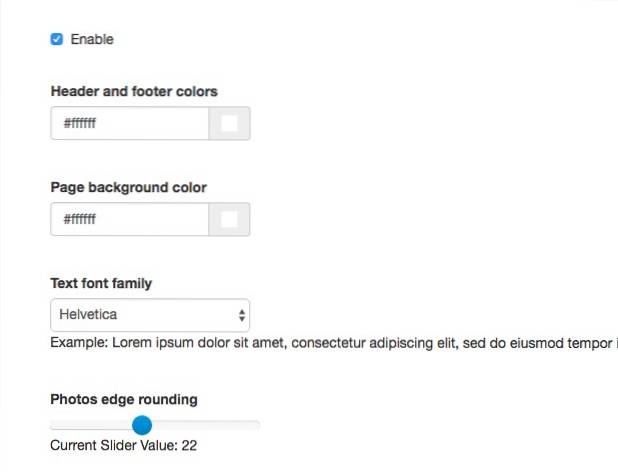
Scarica Instagram Styler
8. Riprendi video in timelapse
Girare video in timelapse per Instagram è stato reso estremamente facile da un'app chiamata Hyperlapse. L'app, sviluppata da Instagram, consente agli utenti di girare video timelapse utilizzando un telefono cellulare senza treppiede. L'app utilizza la stabilizzazione del software per rendere il video stabile anche se gli utenti hanno le mani tremanti e l'output risultante sembra davvero buono. Una delle migliori caratteristiche dell'app Hyperlapse è che la velocità di riproduzione può essere regolata rendendo il video timelapse veloce o lento come desideri. Purtroppo, l'app Hyperlapse è disponibile solo per iOS ma gli utenti Android possono utilizzare l'app Microsoft Hyperlapse.
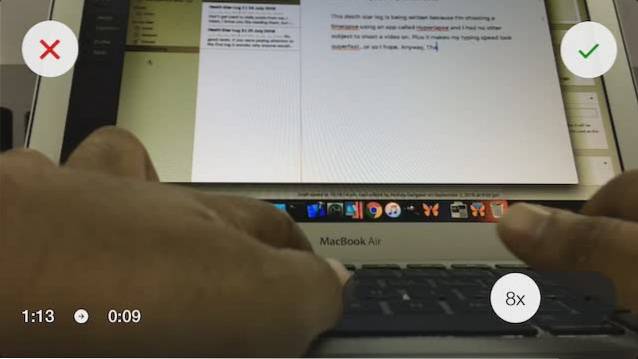
Scarica Hyperlapse dall'App Store
Scarica Microsoft Hyperlapse dal Play Store
9. Rimuovere un tag su Instagram
Non è raro che qualcuno ti tagghi in una foto su Instagram che non è né molto ben ripresa, né ti mostra in una luce molto buona. Potrebbe anche essere un'immagine sciocca a cui semplicemente non vuoi essere associato. Bene, fortunatamente, Instagram ha un metodo per gestire tali immagini. Puoi rimuovere il tag dall'immagine per assicurarti che non venga visualizzato nello stream "Foto di te". Segui i passaggi seguenti.
Nell'app di Instagram, tocca l'icona Profilo all'estrema destra. Vai a "Tue foto".
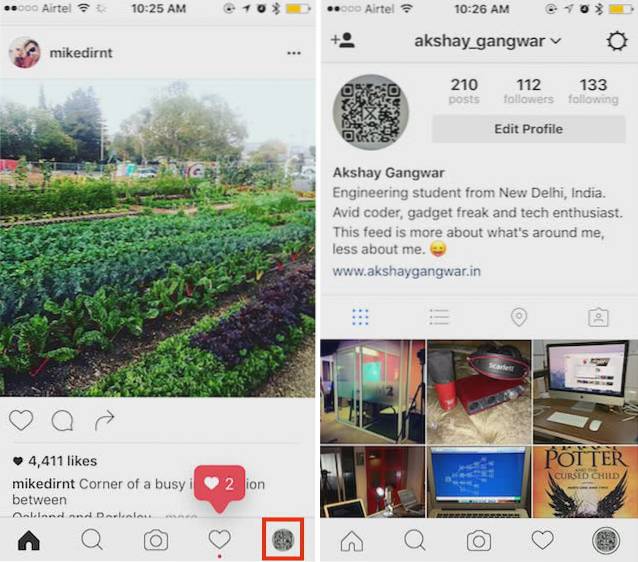
Tocca la foto da cui si desidera rimuovere il tag, quindi toccare il file tre punti optiom.
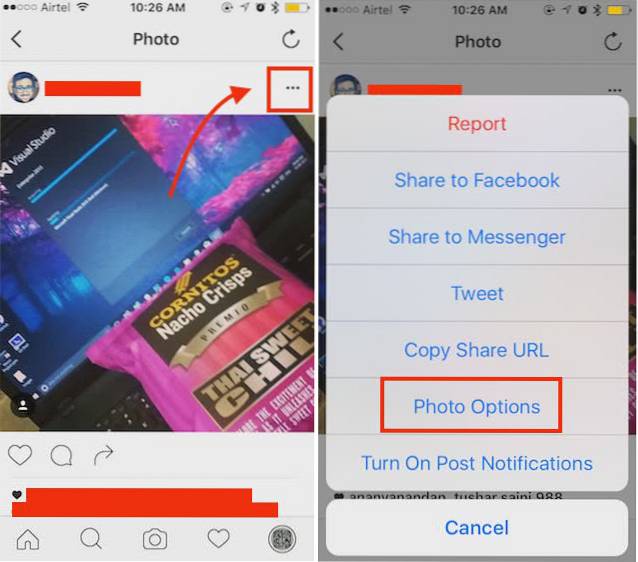
Qui, seleziona "Opzioni foto", Quindi tocca"Più opzioni“. Quindi, tocca "Rimuovimi dalla foto", Per rimuovere il tag dalla foto.
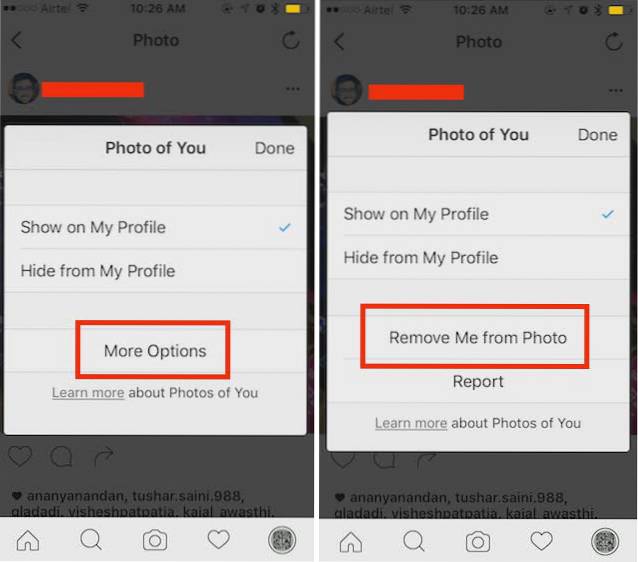
10. Rimozione di immagini Instagram con tag dalle foto di te
Se ti trovi in una situazione in cui non puoi rimuovere il tag, perché al tuo amico potrebbe non piacere, ma non vuoi comunque che l'immagine venga visualizzata nel tuo profilo, sei fortunato. C'è un trucco che può permetterti di farlo semplicemente nascondi la foto da "Foto di te", senza rimuovere il tag dall'immagine. Segui semplicemente i passaggi descritti di seguito:
Sull'app di Instagram, apri l'immagine che vuoi nascondere dal tuo profilo e tocca il file pulsante tre punti. Tocca "Opzioni foto", Quindi tocca"Nascondi dal mio profilo"Per nascondere l'immagine dal tuo profilo, mantenendo comunque intatto il tag.
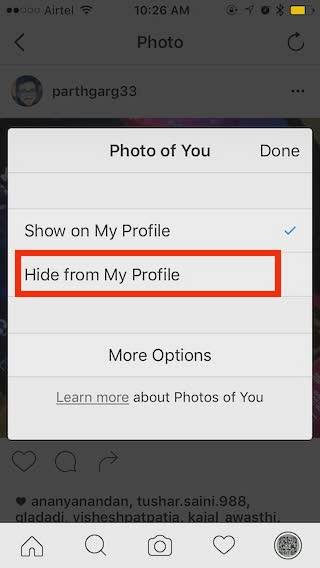
11. Crea un collage per Instagram
Instagram ha sviluppato un paio di altre app per consentire agli utenti di pubblicare una varietà di contenuti sulla piattaforma. Una di queste app si chiama disposizione, e consente agli utenti di creare collage da immagini. Questi collage possono quindi essere condivisi su Instagram. L'app supporta una varietà di layout per disporre le immagini che desideri includere nel collage. Il collage può quindi essere facilmente condiviso su Instagram.
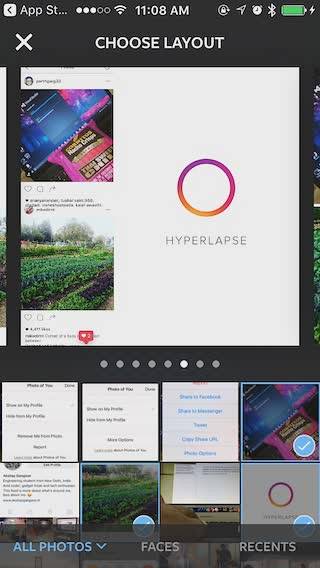
Scarica l'app dall'App Store e dal Play Store
12. Salvataggio dei dati durante l'utilizzo di Instagram
Instagram è un'app per la condivisione di foto e, come tale, l'app può mangiare molti dei tuoi dati. Se non si utilizza un pacchetto dati illimitato e non si dispone di una connessione WiFi, l'uso estensivo di Instagram può aumentare rapidamente i costi dei dati enormi. Tuttavia, esiste anche una soluzione per questo problema. Instagram ha un'opzione per ridurre la quantità di dati che utilizza. Ovviamente, l'utilizzo di questa opzione rallenterà la velocità di caricamento di immagini e video su Instagram, ma salverà anche sui dati che spendi durante la navigazione su Instagram.
Vai semplicemente al Impostazioni di Instagram, e tocca "Uso dei dati cellulari“. Qui, attiva l'interruttore che dice "Usa meno dati" per "Sopra".
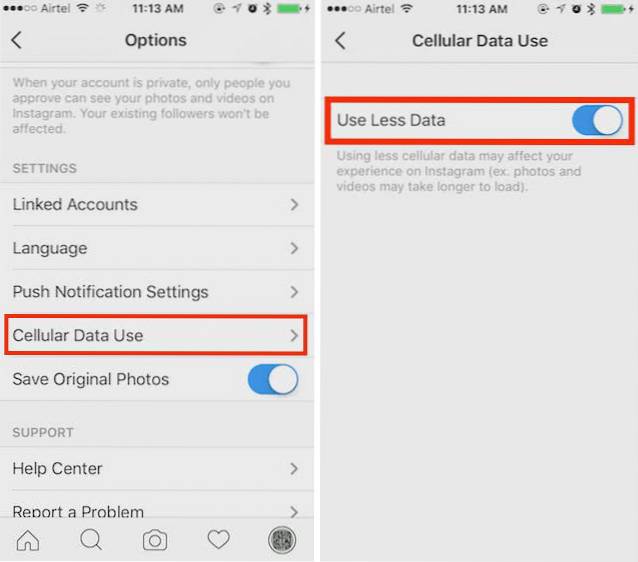
Ecco fatto, Instagram ora ridurrà la quantità di dati che utilizza, assicurandoti di non utilizzare troppi dati durante la navigazione tra i feed di Instagram dei tuoi account preferiti.
VEDERE ANCHE: Come pianificare i post di Instagram dal PC o dal telefono
Fantastici trucchi Instagram per farti diventare un professionista
L'utilizzo di questi 12 fantastici trucchi per Instagram può migliorare la tua esperienza con il multi-piega di Instagram. Questi trucchi possono consentirti di fare molto di più sulle app mobili e web di Instagram. Puoi usare questi trucchi per stupire i tuoi amici e persino migliorare il tuo utilizzo della piattaforma di social media di condivisione delle immagini. Spero che questo articolo ti abbia aiutato a imparare alcuni trucchi Instagram davvero interessanti che arricchiranno la tua esperienza con la piattaforma social. Se pensi che ci siamo persi un trucco che merita di essere in questo elenco, non esitare a scriverci nella sezione commenti qui sotto.
 Gadgetshowto
Gadgetshowto



